안녕하세요. 허유입니다 :)
오늘은 안드로이드 핸드폰 비밀번호 설정 및 변경 방법에 대해 포스팅하려고 합니다.
▼▼▼아이폰을 사용하고 계시는 분들은 아래 글로 들어가셔서 확인해주세요~! ▼▼▼
2021.04.15 - [생활정보지식] - 핸드폰 비밀번호 설정 및 변경 방법(feat.ios/아이폰)
핸드폰 비밀번호 설정 및 변경 방법(feat.ios/아이폰)
안녕하세요. 허유입니다 :) 오늘은 핸드폰 비밀번호 설정 및 변경 방법(ios/아이폰)에 대해 포스팅하려고 합니다. 간단하게 설정할 수 있으니 천천히 보시면서 따라 해 보세요~! ▶ ios 폰 (비밀번
heoyulog.tistory.com
저번 시간에는 아이폰 비밀번호 설정 및 변경 방법에 대해 알아보았는데요, 이번에는 안드로이드 폰을 쓰시는 분들도 많이 계실 테니 포스팅해보려고 준비했답니다~!
자, 바로 가보시죠! gogo~!
▶ 안드로이드 폰 (비밀번호 설정 방법)
1. 아래 사진처럼 핸드폰 설정에 들어가 줍니다.

2. 설정에서 잠금화면 탭을 찾아 눌러줍니다.

3. 맨 위 화면 잠금 방식을 터치해 주세요.

4. 화면 잠금 방식을 터치하면 드래그, 패턴, PIN, 비밀번호 설정을 할 수 있는 부분 및 그 아래 생채 인식(홍채, 지문)으로 설정할 수 있는 화면이 보입니다.
이 부분에서 설정해주시고 싶은 방법으로 비밀번호 설정을 해주시면 됩니다~!
(드래그, 패턴, PIN, 비밀번호 설정하는 방법은 아랫부분에서 더 자세히 알아볼까요?)

4-1) 화면 잠금 방식 중 맨 위에 있는 드래그 기능은 핸드폰을 켰을 때, 화면에 손가락을 대고 옆으로 넘기면 메인 화면이 나오는 방식이라 따로 보안 기능이 없답니다~!
4-2 ) 패턴 기능은 말 그대로 자신이 원하는 패턴을 설정해 둔 후 그 설정대로 모양을 만들어주면 잠김 화면이 풀리는 방식이에요.

▼

패턴을 설정해주시고 [계속] 눌러주시면 설정 완료입니다! 핸드폰 화면을 껐다 켰을 때 아래처럼 나오면 설정되신거구요, 여기서 설정해주신 패턴을 그려 주시면 잠금화면이 해제되게 됩니다.


4-3) 세 번째 PIN번호 설정을 알아볼게요. 핀번호는 4자 이상의 숫자를 포함하여 설정해주시면 되는데요, 편하게 그냥 네 자리로 설정해볼게요.

자 이렇게 네자리 설정해주고 [계속] 버튼 누르면 설정 완료입니다. 간단하죠?


4-4) 마지막, 비밀번호 설정을 해볼까요? 비밀번호로 설정해 두는 게 가장 보안 강도가 높다고 적혀있네요 :) 아무래도 숫자랑 영어, 특수문자 등 섞어서 설정할 수 있으니 보안 강도가 높겠지요? (그래도 자기 자신이 기억하기 쉬운 것으로 설정해두기..!)

자, 비밀번호 탭 누르셔서 들어가게 되면, 비밀번호로 쓸 번호를 입력하라는 화면이 나오게 됩니다. 옆에 눈 모양은 내가 설정하는 비밀번호를 보여주고 안보여주고의 차이라, 설정할 때 잘못 누르는 걸 방지하기 위해 있는 것이니 편하신 방법대로 설정해두고 비밀번호 정해주시면 됩니다. (눈 모양은 터치하면 바뀝니다.)
똑같이 비밀번호 설정 후 하단의 [계속] 누르시면 설정 완료~!
+ 잠금화면 설정하실 때마다 아래와 같은 화면이 나오게 되는데요, 나중을 위해 힌트로 설정해 둘 수도 있구요. 나는 안 잊어버린다. 괜찮다! 하시는 분들은 건너뛰기 버튼으로 스킵하실 수 있습니다.

위 화면에서 힌트 설정을 하거나, 건너뛰기를 누르고 나면 다음 화면이 나오는데요, 바로 아래 사진입니다! 하단의 [완료] 버튼 눌러주시어 잠금 설정해줍니다.
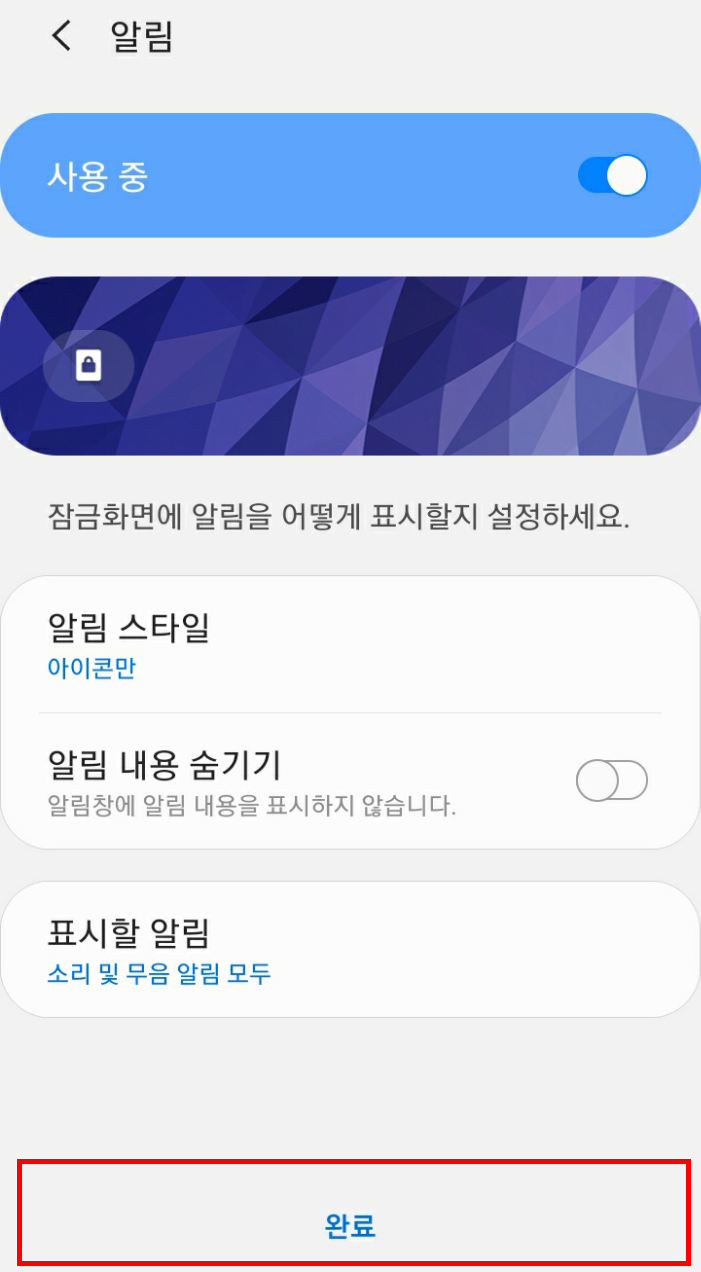
아래와 같은 화면이 나오면 비밀번호 방식으로 잘 설정되신 거예요 :)


비밀번호 설정 같은 경우에는 문자와 숫자를 섞어서 설정해주셔야 다음으로 넘어간답니다~!
이렇게 화면 잠금 방식으로 설정할 수 있는 네 가지 방법에 대해 알아보았는데요,
위 네가지 방법 중 하나로 설정하셨는데 비밀번호를 변경하고 싶다던가, 패턴 모양을 바꾸고 싶다던가 하실 때에는 그대로 잠금 방식 설정할 때처럼 해당 탭 누르고 들어가서 변경해주시면 됩니다 :)
유용한 정보 되셨으면 좋겠어요:) 감사합니다~!
'생활정보지식' 카테고리의 다른 글
| 엑셀 비밀번호 설정 및 해제하는 방법 (0) | 2021.04.26 |
|---|---|
| 내가 받을 수 있는 정부 혜택 한번에 확인 방법(정부24/보조금24) (0) | 2021.04.24 |
| 네이버 바이브 구독 해지신청 및 연장 방법 (0) | 2021.04.22 |
| 핸드폰 번호 변경 방법(feat.LG 유플러스/모바일 버전) (3) | 2021.04.21 |
| 운전면허 갱신 인터넷 신청 방법 (0) | 2021.04.20 |




댓글